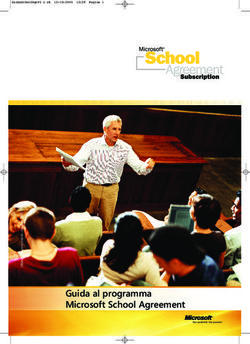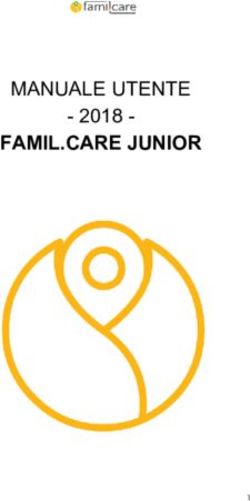Stellar Converter for EDB 9.0 - Guida d'installazione - Stellar Data Recovery
←
→
Trascrizione del contenuto della pagina
Se il tuo browser non visualizza correttamente la pagina, ti preghiamo di leggere il contenuto della pagina quaggiù
Sommario
Stellar Converter for EDB converte caselle di posta da file di database MS Exchange in file PST.
Consente di convertire i database di Exchange Online e Offline (EDB) in file PST. Il software fornisce
anche l’anteprima degli elementi della casella di posta quali - ’Mail’, ’Contatti’, ’Calendario’, ’Note’,
’Allegati’, ’Elementi Inviati’ ecc.
Caratteristiche di Stellar Converter for EDB:
GUI nuova e migliorata.
Supporto per la Global Address List (GAL).
Opzione Aggiorna per le caselle di posta non connesse.
Filtra i risultati della scansione prima di salvarli.
Aggiunto supporto per la conversione delle mailbox archiviate
Esportazione dii dati offline EDB in Exchange Mailbox live.
Ricerca di determinate email in un file convertito.
Conversione file EDB multipli.
Salvataggio di dati convertiti in formati di file EML, MSG, HTML, RTF, PDF.
Software sicuro e facile da usare.
Converte database Exchange (EDB) Online in file PST.
Converte database Exchange (EDB) Offline in file PST.
Supporta file PUB.EDB per la conversione Offline.
Conversione selettiva di caselle di posta utente in file PST.
Supporta l'opzione di salvataggio di più caselle di posta in Office 365 e Online Exchange Server.
Supporta MS Office 2019, 2016, 2013, 2010, 2007, 2003, 2000. Supporta MS Exchange Server 2016 / 2013 / 2010 / 2007 / 2003 / 2000 / 5.5.
È possibile vedere l’anteprima di caselle di posta e elementi di caselle di posta quali Mail,
Contatti, Calendario, Note, Elementi Inviati ecc.
Compatibile con Windows 10 / Windows 8.1 / 8 / Windows 7 / Windows Vista / Windows Server
12 / Windows Server 8.
Supporto multi-DPI (100%, 125%, 150%, 175%, 200%).Requisiti di Sistema
Prima di iniziare l’installazione, assicurati che il computer abbia i requisiti di sistema minimi.
Requisiti Minimi di Sistema:
Processore: Pentium
Sistema Operativo: Windows 10/8.1/8/7/Vista, Windows Server 2016/2012/2008
Memoria: Minimo 2 GB (Consigliati 4 GB)
Hard Disk: 200 MB di spazio libero
MS Outlook: 2016, 2013, 2010, 2007, 2003
Altri prerequisiti:
Per creare le cassette postali nuove o esistenti in scambio è necessario eseguire l'applicazione su
Exchange Server o, per il sistema locale, il computer dovrebbe essere sul dominio Exchange Server con
diritti di utente amministrativo.
Creazione dei requisiti delle caselle di posta:
Exchange Server Prerequisiti
Exchange Server 2000 Microsoft Outlook 2000 o successivo
Strumenti di gestione di Exchange Server 2000
Strumenti amministrativi di Windows 2000
Exchange Server 2003 Microsoft Outlook 2003 o successivo
Strumenti di gestione di Exchange Server 2003
Internet Information Server (IIS)
Pacchetto di strumenti amministrativi di Windows
Server® 2003 SP1
Exchange Server 2007 Qualsiasi delle seguenti versioni di Microsoft
Outlook:
Microsoft Outlook 2003 Microsoft Outlook 2007
Microsoft Outlook 2010
Strumenti di gestione di Exchange Server 2007
IIS
Microsoft® .NET Framework 2.0
Microsoft® Management Console (MMC 3.0)
Windows PowerShell 1.0
Exchange Server 2010 Qualsiasi delle seguenti versioni di Microsoft
Outlook:
Microsoft Outlook 2003
Microsoft Outlook 2007
Microsoft Outlook 2010
Strumento di gestione Exchange 2010
Console di gestione IIS 6
.NET Framework 3.5 SP1
Windows Management Framework Core
(KB968930) con PowerShell 2.0 e WinRM 2.0
Exchange Server 2013 Qualsiasi delle seguenti versioni di Microsoft
Outlook:
Microsoft Outlook 2013
Outlook 2007 Service Pack 3 con
l’aggiornamento Outlook 2007 di
novembre 2012 update (12.0.6665.5000)
Outlook 2010 Service Pack 1 con
l’aggiornamento Outlook 2010 di
novembre 2012 (14.0.6126.5000)
Exchange Management Tools 2013
Microsoft .NET Framework 3.5 SP1 o successivo
Windows Management Framework 3.0 o
successivo
IIS 6 Management Console o successivo
Exchange Server 2016 Qualsiasi delle seguenti versioni di Microsoft
Outlook: Outlook 2010 Outlook 2013 Outlook 2016 Microsoft .NET Framework 4.5.2 o successivo Windows Management Framework 4.0 o successivo IIS 6 Management Console o successivo
Procedura di Installazione
Avvio del software, attenersi alla seguente procedura:
Fare doppio clic StellarConverterforEDB.exe file eseguibile per avviare l'installazione. Viene
visualizzato il Programma di Installazione -Stellar Converter for EDB.
Clicca sul tasto Successivo. Verrà visualizzata la casella di dialogo Accordo di Licenza.
Scegliere Accetto il contratto di opzione. Pulsante Avanti verrà attivato. Clicca sul tasto
Successivo. Viene visualizzata finestra di dialogo Seleziona percorso di destinazione.
Fare clic su Sfoglia per selezionare il percorso di destinazione in cui verranno memorizzati i file di
installazione Clicca sul tasto Successivo. Selezionare Inizio viene visualizzata la finestra di
dialogo Cartella Menu.
Fare clic su Sfoglia per fornire il percorso per i collegamenti del programma. Clicca sul tasto
Successivo. Viene visualizzata la finestra di dialogo Seleziona aggiuntive Attività.
Selezionare le caselle di controllo secondo la vostra scelta. Clicca sul tasto Successivo. Pronto
per l'installazione finestra di dialogo viene visualizzata.
Clicca sul tasto Installa per Iniziore l’installazione. E’ possibile cliccare sul tasto Indietro per
tornare indietro e fare altre scelte.
Al termine del processo di installazione, viene visualizzato Completamento della finestra Stellar
Converter for EDB installazione guidata. Clicca Finito.
Nota: Togli la spunta dal riquadro Lancio Stellar Converter for EDB per evitare l’avvio automatico del
software.Avvio del software Per lanciare Stellar Converter for EDB in Windows 10: Fare clic su Stellar Converter for EDB nella schermata iniziale. Oppure, Fare doppio clic sull'icona Stellar Converter for EDB sul Desktop. Fare clic su Stellar Converter for EDB nella schermata iniziale. Per lanciare Stellar Converter for EDB in Windows 8.1 / 8: Fare clic su Stellar Converter for EDB nella schermata iniziale. Oppure, Fare doppio clic sull'icona Stellar Converter for EDB sul Desktop. Per lanciare Stellar Converter for EDB in Windows 7: Clicca Avvio -> Programmi ->Stellar Converter for EDB --> Stellar Converter for EDB. Oppure, Fare doppio clic sull'icona Stellar Converter for EDB sul Desktop. Oppure, Fare clic sull'icona Stellar Converter for EDB in avvio veloce.
Interfaccia Utente
Stellar Converter for EDB ha una interfaccia grafica molto semplice da utilizzare. L’interfaccia utente
contiene funzioni richieste per la conversione.
Dopo aver avviato il programma, la schermata principale del programma sarà come quella riportata qui in
basso. È possibile selezionare una qualunque delle modalità di conversione per avviare il processo di
conversione.
Exchange ospitato - Exchange ospitato viene utilizzato per convertire EDB online in PST.
EDB offline - Viene utilizzato EDB offline per convertire l'EDB offline in PST.Interfaccia Utente - Offline EDB Stellar Converter for EDB ha una interfaccia grafica molto semplice da utilizzare. L’interfaccia utente contiene funzioni richieste per la convertire. Dopo aver avviato il programma, la schermata principale del programma sarà come quella riportata qui in basso: L’interfaccia utente contiene barre, bottone e Schede di anteprima che permettono di accedere alle varie funzioni del programma con facilità.
Barra Home
Seleziona EDB
Utilizzare questa opzione per selezionare il EDB
file che si desidera convertire.
Salva
Utilizzare questa opzione per salvare il file
convertito.
Cerca Messaggio
Si può utilizzare questa opzione per cercare
particolari messaggi di posta dal file convertito.
Salva Scansione
Utilizzare questa opzione per salvare le
informazioni dell’analisi dei file convertito.
Carica Scansione
Utilizzare questa opzione per caricare le
informazioni dell’analisi.
Barra Visualizzazione
Registro di Relazione
Il software registra tutti gli eventi e le attività
eseguite dall’utente in un dettagliato file di
registro. Usa questa opzione per visualizzare ilreport di registro.
Barra Strumenti
Salva contatti
Questa opzione consente di salvare i contatti
convertito dalla casella postale in formato .CSV.
Procedura guidata di Aggiornamento
Utilizzare questa opzione per cercare versioni
aggiornate e non disponibili online.
Barra Calendario
Giorno
Utilizza questa opzione per visualizzare un
elenco di tutte le voci di calendario per un
giorno particolare, dall’elenco della casella di
posta scansionata.
Settimana lavorativa
Utilizza questa opzione per elencare tutte le
voci di calendario di una determinata settimana
lavorativa (dal lunedì al venerdì).
Settimana
Utilizza questa opzione per elencare tutte le
voci di calendario per una determinata
settimana (da lunedì a domenica).
Mese
Questa opzione consente di elencare tutte le
voci di calendario di un determinato mese.
Andare a
Utilizza questa opzione per elencare tutte le
voci di calendario di una determinata settimana
lavorativa (dal lunedì al venerdì).Barra Attivazione
Attivazione
Selezionala per attivare il software dopo
l’acquisto.
Barra Aiuto
Aiuto
Il software è accompagnato da un documento
descrittivo di aiuto. Seleziona questa opzione
per visualizzare il manuale di aiuto del
software.
Di Conoscenza Base
Le domande frequenti e altre domande
ricorrenti sono disponibili per la consultazione,
per aiutarti a utilizzare il software e ottenere il
miglior risultato possibile. Seleziona questa
opzione per consultare la Libreria di articoli di
stellarinfo.com
Supporto
Qualora non riuscissi a trovare nessun
contenuto nel documento di aiuto o nella
libreria per risolvere la tua domanda, utilizza
questa opzione per visualizzare la pagina di
supporto di stellarinfo.com e contattare
l'assistenza clienti Stellar.Informazioni Sul
Utilizza questo comando per leggere
informazioni sul software.
Barra Acquista ora
Acquista Online
Utilizzare questa opzione per acquistare
Stellar Converter for EDB
Barra Stile
Seleziona il tasto con la freccia verso l'alto per
nascondere/mostrare la barra.
Stellar Converter for EDB, offre i temi
seguenti: Tema colorato Office 2016, Tema
bianco Office 2016. Questo comando consente
di scegliere fra vari temi per la visualizzazione
del software.Bottone
Fare clic su questo pulsante per selezionare il file EDB che si desidera convertire.
Fare clic su questo pulsante per salvare il file convertito.
Fai clic su questo pulsante per cercare le email secondo un criterio specifico.
Fare clic su questo pulsante per salvare le informazioni dell’analisi dei file
convertiti.
Fare clic su questo pulsante per caricare le informazioni dell’analisi.
Clicca questo pulsante per update il tuo software. Usa questa opzione per
verificare la presenza di importanti o minori aggiornamenti del software
Fare clic su questo pulsante per visualizzare il registro.
Fare clic su questo per attivare il software dopo l’acquisto.
Clicca su questo pulsante per aprire il manuale d’aiuto di software.Clicca su questo pulsante per acquistare il software. Clicca su questo pulsante per aprire il Supporto Online di stellarinfo.com. Clicca questo pulsante per visualizzare gli articoli Di Conoscenza Base di stellarinfo.com. Clicca su questo pulsante per leggere maggiori Informazioni riguardo il software.
Schede di anteprima
Stellar Converter for EDB offre diverse opzioni di navigazione fra le varie visualizzazioni, in basso nel
riquadro di sinistra: Mail, Calendario, Contatti, Attività, Note, Ricerca e Diario. Consente inoltre di
reimpostare/modificare le Opzioni del riquadro di navigazione.
Clicca sull'icona Mail per visualizzare le e-mail della casella di posta scansionata.
Clicca sull'icona Calendario per visualizzare le funzioni del Calendario della casella di posta
scansionata. Appariranno gli orari in modo organizzato ed efficiente.La funzione Calendario consente inoltre di visualizzare in modo efficiente la programmazione per
un giorno, una settimana lavorativa, una settimana o un mese.
Clicca su questo tasto per elencare tutte le voci di un determinato giorno
del calendario.
Clicca su questo tasto per elencare tutte le voci di calendario di una
determinata settimana lavorativa (dal lunedì al venerdì).
Clicca su questo tasto per elencare tutte le voci di calendario per una
determinata settimana (da lunedì a domenica).
Clicca su questo tasto per elencare tutte le voci di calendario di un
determinato mese.
Clicca su questo pulsante per elencare tutte le voci relative alla data
corrente, o a un giorno particolare (ogni giorno eccetto la data corrente).
Clicca sull'icona Contatti per visualizzare i contatti della casella di posta scansionata. Clicca sull'icona Attività per visualizzare le attività della casella di posta scansionata. Clicca sull'icona Note per visualizzare le note della casella di posta scansionata.
Clicca sull'icona Cerca per visualizzare risultati di ricerca specifici per la casella di
posta scansionata.
Clicca sull'icona Diario per visualizzare le voci del diario della casella di posta
scansionata. Clicca su e seleziona Opzioni riquadro di navigazione. Si aprirà la finestra di dialogo
Opzioni riquadro di navigazione.
Per modificare/ripristinare le opzioni del riquadro di navigazione:
o Seleziona/deseleziona la scheda di anteprima che si desidera
aggiungere/rimuovere dall'elenco.o Clicca sul tasto Sposta su/sposta giù per modificare l'ordine delle schede di anteprima.
Sposta su sposterà la scheda desiderata verso l'alto e Sposta giù verso il basso
nell'elenco.
o Clicca su Ripristina per tornare all'elenco predefinito delle schede di anteprima.
o Clicca su OK per salvare le modifiche.Interfaccia Utente - Online EDB Stellar Converter for EDB ha una interfaccia grafica molto semplice da utilizzare. L’interfaccia utente contiene Barre, Bottone e Schede di anteprima che permettono di accedere alle varie funzioni del programma con facilità.
Barra Home
Seleziona Server
Questa opzione consente di connettersi a
Exchange Server online.
Salva
Utilizza questa opzione per salvare la casella
di posta convertita
Barra Visualizzazione
Registro di Relazione
Utilizzare questa opzione per
visualizzare/salvare il registro.
Barra Strumenti
Salva contatti
Questa opzione consente di salvare i contatti
riparati dalla casella postale in formato .CSV.
Procedura guidata di Aggiornamento
Utilizzare questa opzione per cercare versioni
aggiornate e non disponibili online.
Barra Attivazione
Attivazione
Selezionala per attivare il software dopo
l’acquisto.Barra Aiuto
Aiuto
Utilizzare questa opzione per aprire il manuale
di aiuto del software.
Di Conoscenza Base
Utilizzare questa opzione per visitare gli
articoli della Conoscenza Base di
stellarinfo.com
Supporto
Utilizzare questa opzione per visitare la
pagina di supporto di stellarinfo.com
Informazioni Sul
Utilizza questa opzione per leggere
informazioni riguardo il software.
Barra Acquista ora
Acquista online
Utilizzare questa opzione per acquistare
Stellar Converter for EDB
Barra Stile
Seleziona il tasto con la freccia verso l'alto per
nascondere/mostrare la barra.
Stellar Converter for EDB, offre i temi
seguenti: Tema colorato Office 2016, Tema
bianco Office 2016. Questo comando consente
di scegliere fra vari temi per la visualizzazione
del software.Bottone
Fare clic su questo pulsante per selezionare il file EDB che si desidera
convertire.
Fare clic su questo pulsante per salvare il file convertito.
Clicca questo pulsante per update il tuo software. Usa questa opzione per
verificare la presenza di importanti o minori aggiornamenti del software
Fare clic su questo pulsante per visualizzare il registro.
Fare clic su questo pulsante di salvare i contatti riparati dalla casella postale in
formato .CSV.
Fare clic su questo per attivare il software dopo l’acquisto.
Clicca su questo pulsante per aprire il manuale d’aiuto di Stellar Converter for
EDB
Clicca su questo pulsante per acquistare il software.Clicca su questo pulsante per aprire il Supporto Online di Stellar. Clicca questo pulsante per visualizzare gli articoli Di Conoscenza Base. Clicca su questo pulsante per leggere maggiori Informazioni riguardo il software.
Schede di anteprima Stellar Converter for EDB fornisce collegamenti rapidi per accedere alle voci di posta elettronica e contatti. Consente inoltre di reimpostare/modificare le Opzioni del riquadro di navigazione. Clicca sull'icona Mail per visualizzare le e-mail della casella di posta scansionata. Clicca sull'icona Contatti per visualizzare l’elenco indirizzi completo.
Ordina il Software Per conoscere altro riguardo Stellar Converter for EDB, clicca https://www.stellarinfo.com/it/edb-a-pst- convertitore.htm Per acquistare il software Online, si prega di visitare https://www.stellarinfo.com/it/acquista- online.php?acquisto=61
Requisiti di Sistema:
La versione demo è solo a fini di valutazione. È necessario attivare il programma per sfruttarne tutte le
funzionalità. Utilizzare la chiave di attivazione ricevuta via e-mail dopo l’acquisto del programma per
attivarlo.
Per attivare il programma:
1. Avviare Stellar Converter for EDB.
2. Fare clic sul pulsante Attivazione. Viene visualizzata la finestra di attivazione, come mostrato di
seguito:
3. Se non si dispone della chiave di attivazione, fare clic sul pulsante Ottienila ora nella finestra per
acquistare il prodotto.
4. Una volta confermato l’ordine, viene inviata una chiave di attivazione all’indirizzo e-mail indicato
al momento dell’acquisto.
5. Incollare o digitare la chiave di attivazione (ricevuta tramite e-mail dopo l’acquisto del prodotto)
e fare clic sul pulsante Attiva (Verificare che sia presente una connessione Internet).6. Stellar Converter for EDB comunica automaticamente con il server licenze per verificare la chiave inserita. Se la chiave inserita è valida, l’attivazione è terminata. 7. Viene visualizzato il messaggio ”Attivazione completata con successo ”. Fare clic su OK.
Aggiornare il Software
Stellar rilascia periodicamente aggiornamenti per il software Stellar Converter for EDB. Puoi aggiornare
il software per avere sempre nuove funzionalità. Tali aggiornamenti possono aggiungere nuove
funzionalità, caratteristiche, servizi, o qualsiasi altra cosa che può portare miglioramento al software
stesso. L’opzione di aggiornamento per l'applicazione è in grado di controllare gli ultimi aggiornamenti.
Questo per verificare la presenza di nuove versioni disponibili on-line. Si possono facilmente scaricare gli
aggiornamenti minori tramite la procedura guidata. Tuttavia, deve essere stata acquistata la versione
principale. Durante l'aggiornamento del software si consiglia di chiudere tutti i programmi in esecuzione.
La versione demo del software non può essere aggiornata.
Per aggiornare Stellar Converter for EDB:
Fare clic sull'icona Procedura guidata d’aggiornamento nel menù File.
Procedura guidata di Aggiornamento verrà aperto. Clicca Successivo. La procedura guidata si
avvierà cercando gli aggiornamenti più recenti e nel caso dovesse trovare una nuova versione, si
aprirà una finestra che ne indica la disponibilità.
Clicca Successivo, il software si avvierà scaricando i file di aggiornamento dal server. Quando il
processo sarà completo, il software aggiornerà l’ultima versione.
L’aggiornamento Live potrebbe non avvenire per le seguenti ragioni:
La connessione ad Internet non funziona
Non ci sono aggiornamenti disponibili
Impossibile scaricare il file di configurazione
Impossibile trovare il file o la versione aggiornata
Impossibile trovare il file eseguibile
Nota: Se è disponibile una versione maggiore, per aggiornare il software è necessario acquistarlo.Stellar Supporto I professionisti del nostro Supporto Tecnico forniranno soluzioni per tutte le vostre domande relative ai prodotti Stellar. Potete chiamarci o andare online alla sezione di supporto a http://www.stellarinfo.com/support/ Per i dettagli sui prezzi e per effettuare un ordine, fare clic su https://www.stellarinfo.com/it/acquista- online.php?acquisto=61 Parla in chat con un tecnico on-line a http://www.stellarinfo.com/ Cerca nel nostro vasto Conoscenza Base http://www.stellarinfo.com/support/kb/ Invio richieste al http://www.stellarinfo.com/support/enquiry.php Invio E-mail al Supporto Stellar a support@stellarinfo.com
Puoi anche leggere